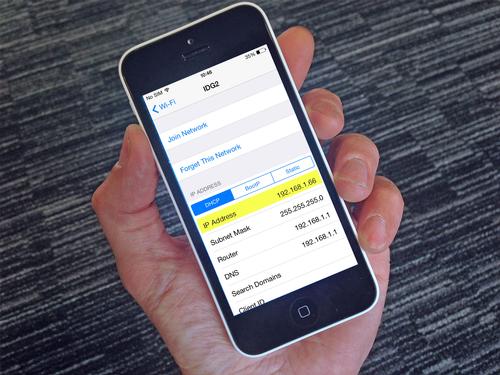 Un indirizzo IP è il numero che rende un dispositivo individuabile in una rete. Stampanti di rete, smartphone, tablet, media streamers del computer e di tutti gli altri dispositivi della rete domestici hanno un indirizzo nel formato 192.168.1.10. I primi due numeri dovrebbero sempre essere gli stessi per le reti domestiche, ma il terza può essere diverso a seconda del router. Alcuni usano 1, altri 2, altri ancora 0. Il numero finale è il numero univoco del dispositivo collegato, che va da 0 a 255.
Un indirizzo IP è il numero che rende un dispositivo individuabile in una rete. Stampanti di rete, smartphone, tablet, media streamers del computer e di tutti gli altri dispositivi della rete domestici hanno un indirizzo nel formato 192.168.1.10. I primi due numeri dovrebbero sempre essere gli stessi per le reti domestiche, ma il terza può essere diverso a seconda del router. Alcuni usano 1, altri 2, altri ancora 0. Il numero finale è il numero univoco del dispositivo collegato, che va da 0 a 255.
In genere, il computer avrà un indirizzo IP solo se è collegato ad un router. In caso contrario, non sarà possibile visualizzare molte informazioni quando si seguono le istruzioni riportate di seguito. Solo i computer dove è stato assegnato un indirizzo IP (fisso) statico segnalerà un indirizzo quando non si è effettivamente connessi a una rete.
Come trovare il proprio indirizzo IP in Windows
Nel menu Start (o nella schermata iniziale di Windows 8) digitare cmd.exe e premere Invio.
Questo lancerà il prompt dei comandi – una finestra nera come quella qui sotto. Stiamo usando Windows 8, ma è fondamentalmente la stessa nelle versioni precedenti di Windows.
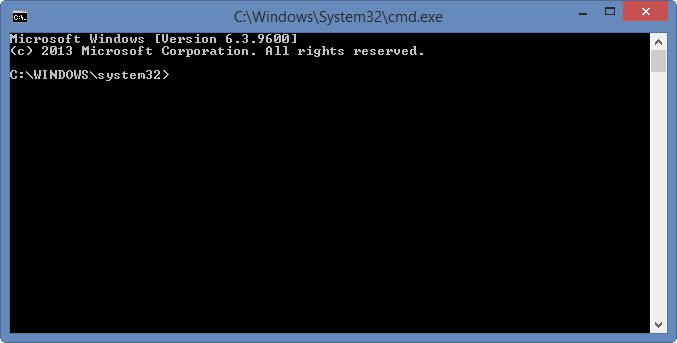
Assicurarsi di fare clic su questa nuova finestra e quindi digitare ipconfig e premere Invio come qui di seguito.
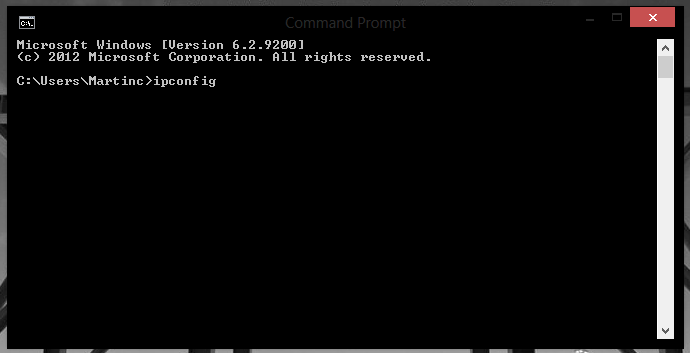
Quello che vedrete è una lista di informazioni sulle schede di rete del computer. Nella schermata di seguito puoi vedere l’indirizzo IPv4 è 192.168.3.40. Questo è l’indirizzo IP del computer. Il Default Gateway è il router a cui è collegato il computer, e il suo indirizzo è 192.168.3.1.
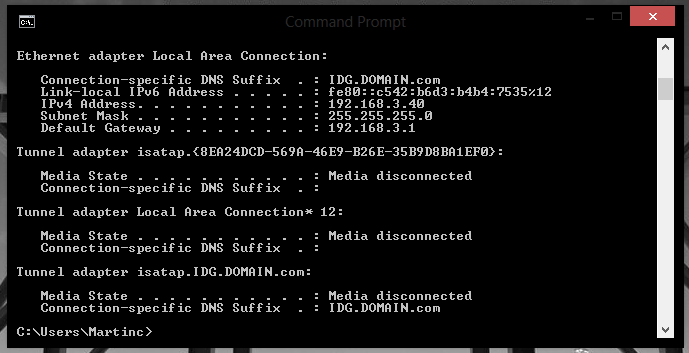
Se avete bisogno di dettagli aggiuntivi, quali l’indirizzo fisico della scheda di rete (noto anche come indirizzo MAC), quindi digitare ‘ipconfig / all’ (senza le virgolette) al prompt e premere Invio. L’indirizzo fisico della scheda di rete Ethernet del nostro portatile è F0-4D-A2-DE-41-B5:

Come trovare il proprio indirizzo IP su un iPhone o iPad
In primo luogo, andate sulle Impostazioni, quindi su Wi-Fi. Avrete ovviamente bisogno di essere collegati ad un router o access point per avere un indirizzo IP.
Quindi, toccare la ‘i’ a destra della rete a cui è collegato il dispositivo e vedrete l’indirizzo IP, insieme all’indirizzo IP del router.
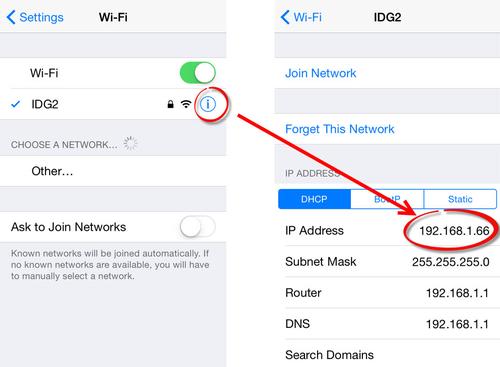
Smartphone o tablet Android
I dispositivi Android variano a seconda del produttore e le modifiche fatte sulle versioni di Android. In generale, si dovrebbe andare su Impostazioni, quindi Wi-Fi, quindi toccare il nome della rete a cui si è connessi.
Sul nostro smartphone HTC, sembra essere questo:
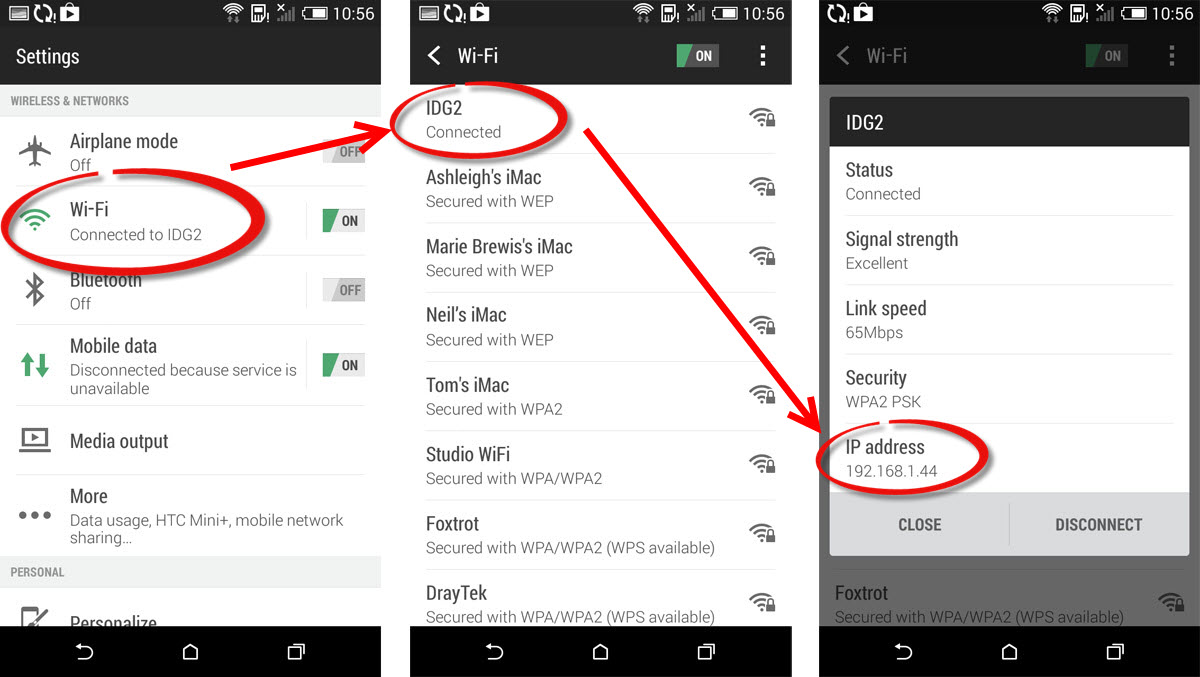
Come trovare il tuo indirizzo IP della banda larga
Se hai bisogno di sapere il tuo indirizzo IP ‘esterno’, che è l’indirizzo necessario da utilizzare per la connessione al router o per un’altra rete domestica da remoto (cioè quando non si è in casa), allora si può semplicemente andare su www.whatsmyip.org da qualsiasi computer della rete domestica. Il sito mostrerà l’indirizzo IP che il provider di servizi Internet ti ha assegnato. Ricorda che questo indirizzo IP esterno cambia di volta in volta a meno che non si paga per un indirizzo IP (fisso) statico.

